Як обчислити змінну кореляцію в excel
Кореляційні кореляції — це кореляції між двома часовими рядами в ковзному вікні. Одна з переваг цього типу кореляції полягає в тому, що ви можете візуалізувати кореляцію між двома часовими рядами з часом.
У цьому посібнику пояснюється, як обчислити та візуалізувати ковзаючі кореляції в Excel.
Як обчислити змінні кореляції в Excel
Припустімо, ми маємо такі два часові ряди в Excel, які відображають загальну кількість продуктів, проданих для двох різних продуктів за 20-місячний період:
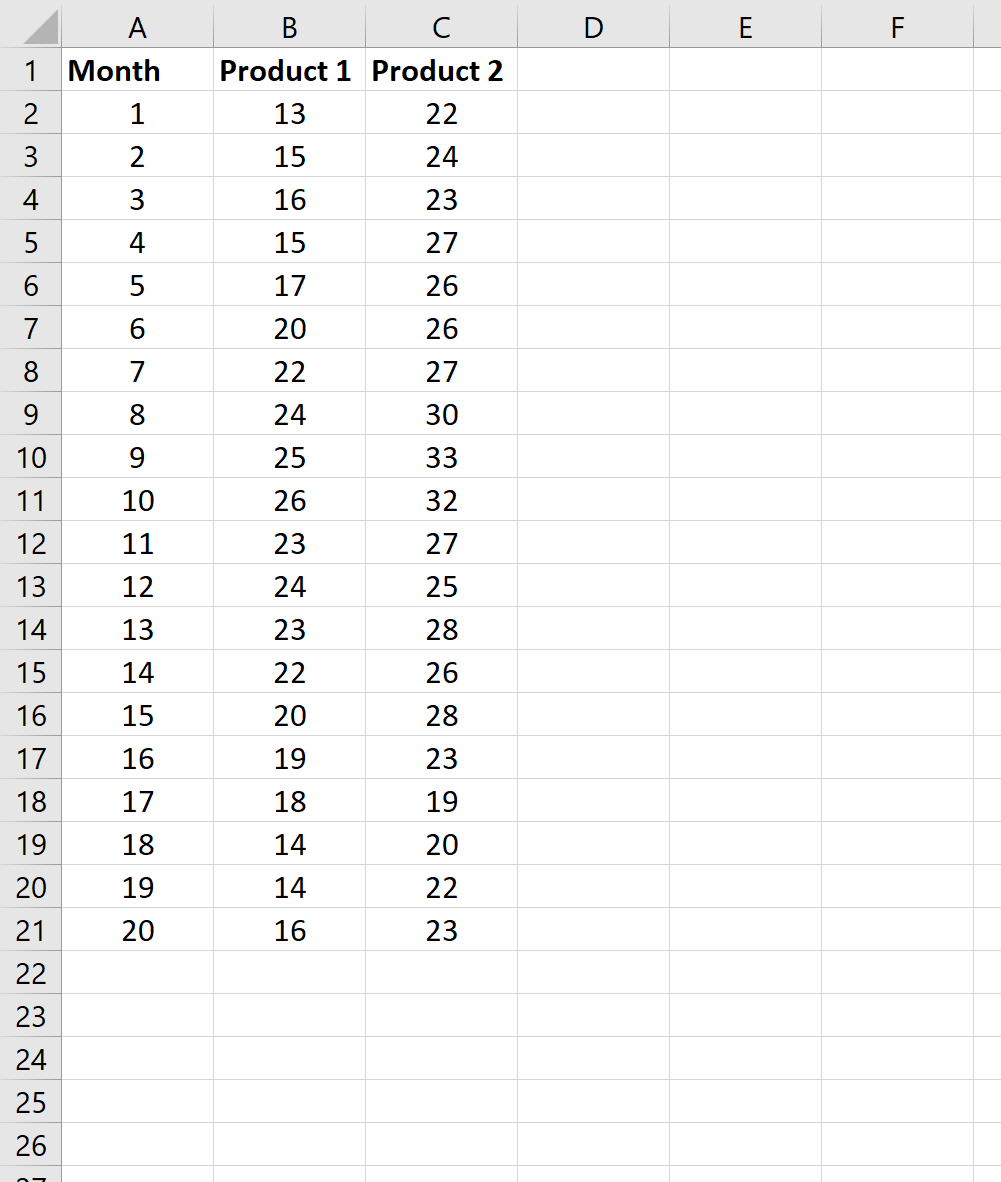
Щоб обчислити 3-місячну змінну кореляцію між двома часовими рядами, ми можемо просто використати функцію CORREL() в Excel. Наприклад, ось як обчислити змінну кореляцію за перші 3 місяці між двома часовими рядами:
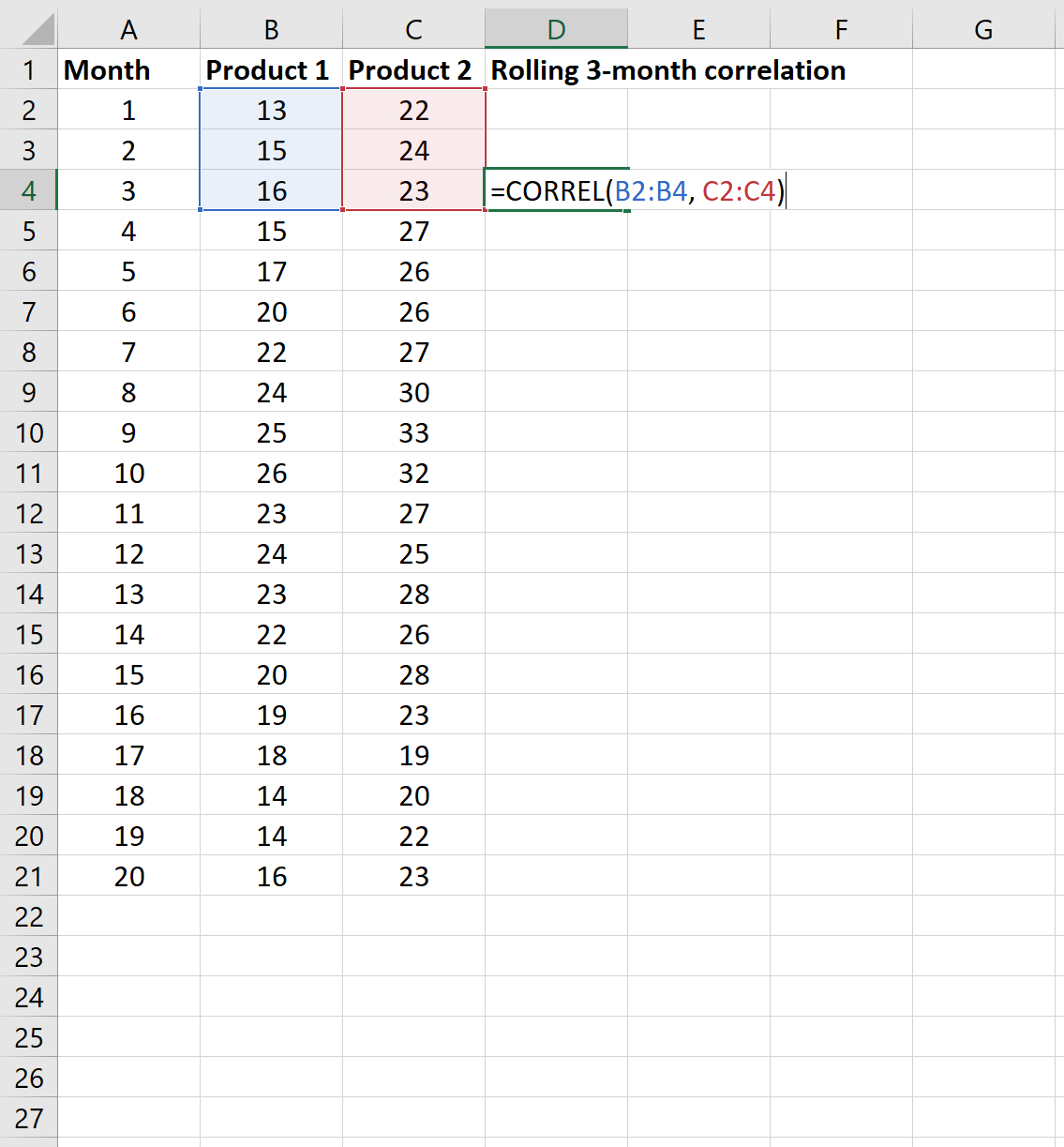
Потім ми можемо перетягнути цю формулу до решти клітинок у стовпці:
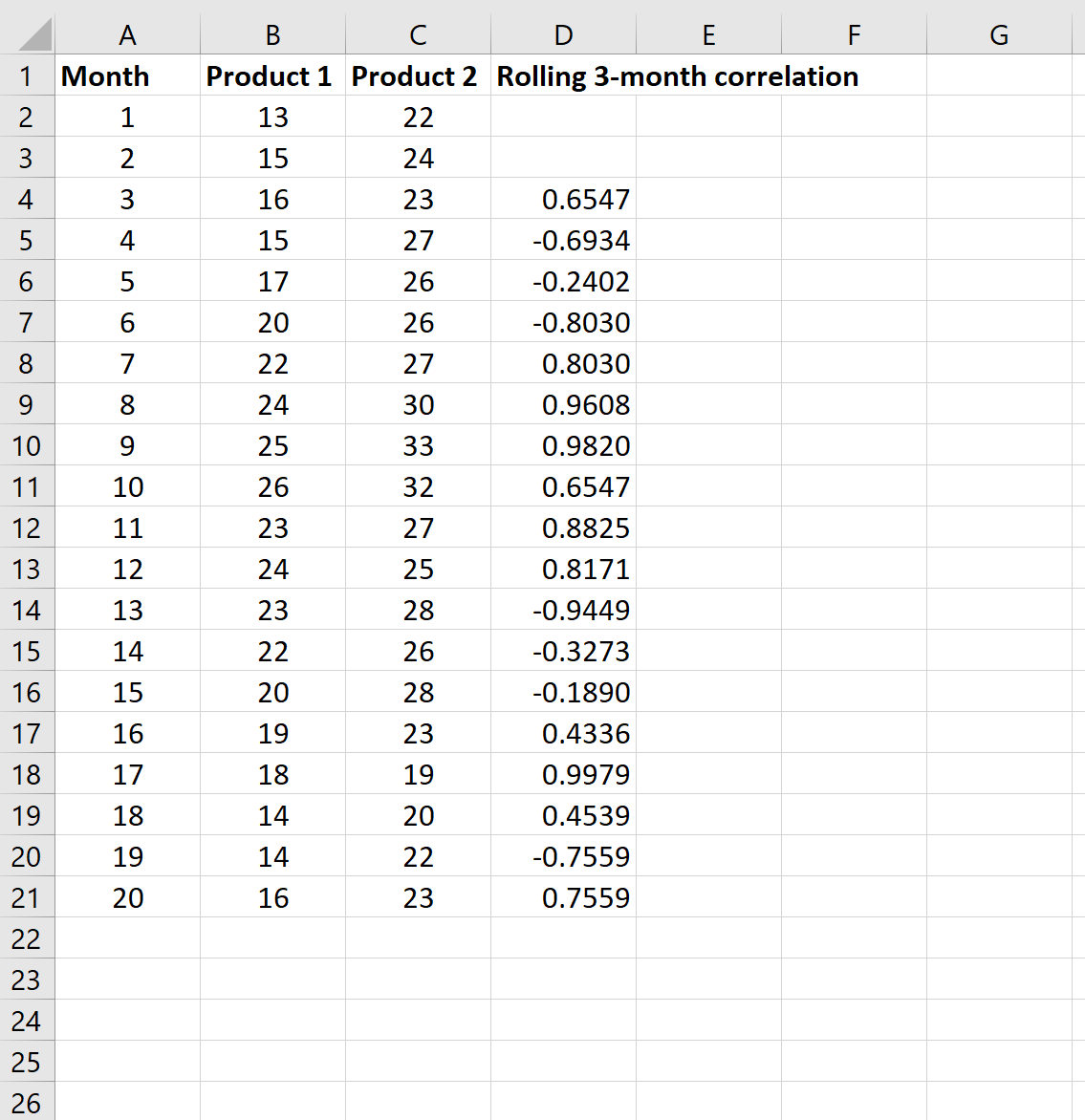
Кожна клітинка в стовпці під назвою «3-місячна ковзаюча кореляція» повідомляє нам про кореляцію між продажами двох продуктів за попередні 3 місяці.
Зауважте, що за бажання ми також можемо використати більшу затримку. Наприклад, замість цього ми могли б обчислити кореляцію за 6 місяців:
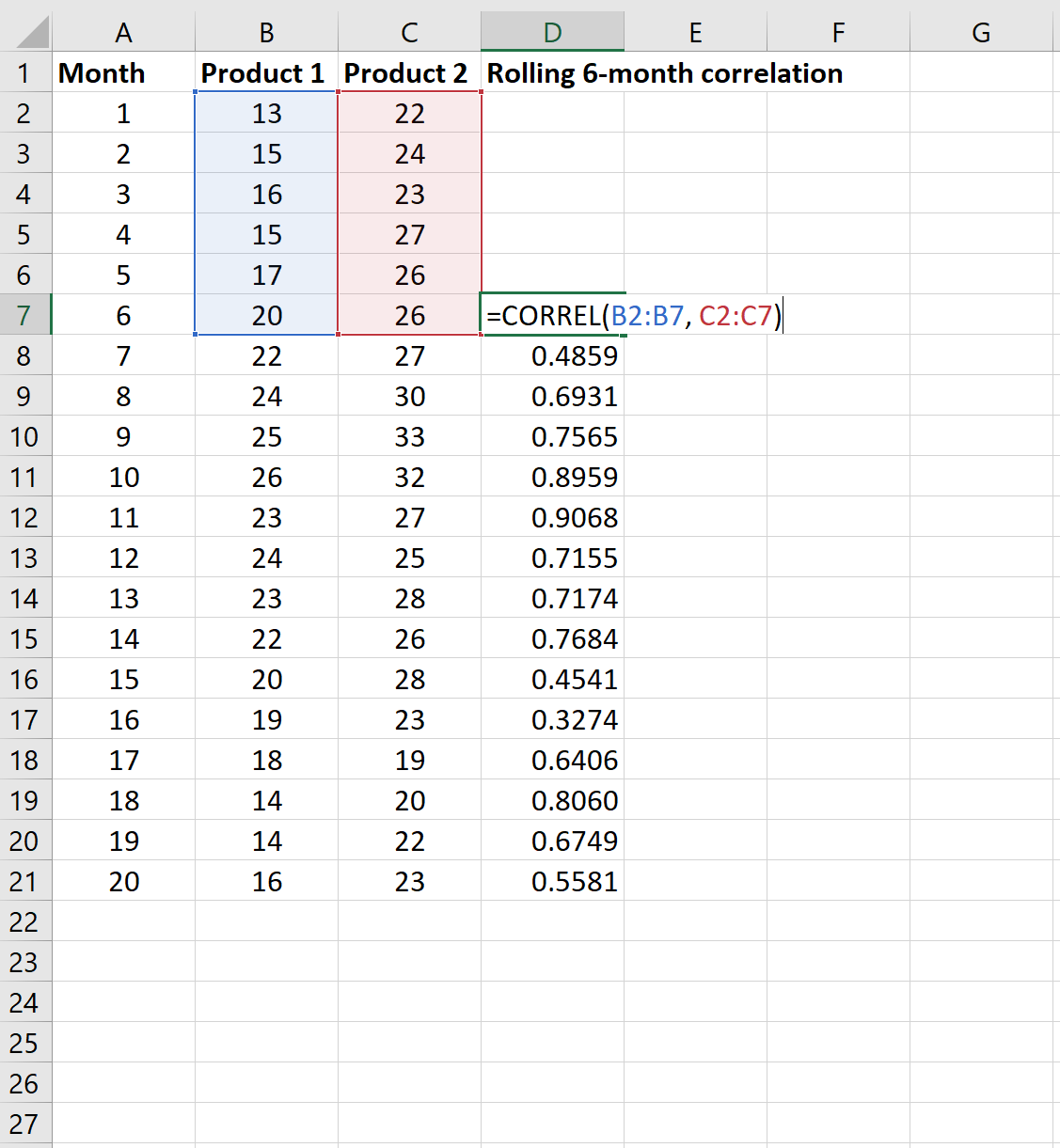
Як візуалізувати ковзаючі кореляції в Excel
Після того, як ми розрахували ковзаючу кореляцію між двома часовими рядами, ми можемо візуалізувати ковзаючу кореляцію за допомогою простого лінійного графіка. Для цього виконайте наведені нижче дії.
Крок 1: виділіть ковзні значення кореляції.
Спочатку виділіть значення в діапазоні клітинок D7:D21.
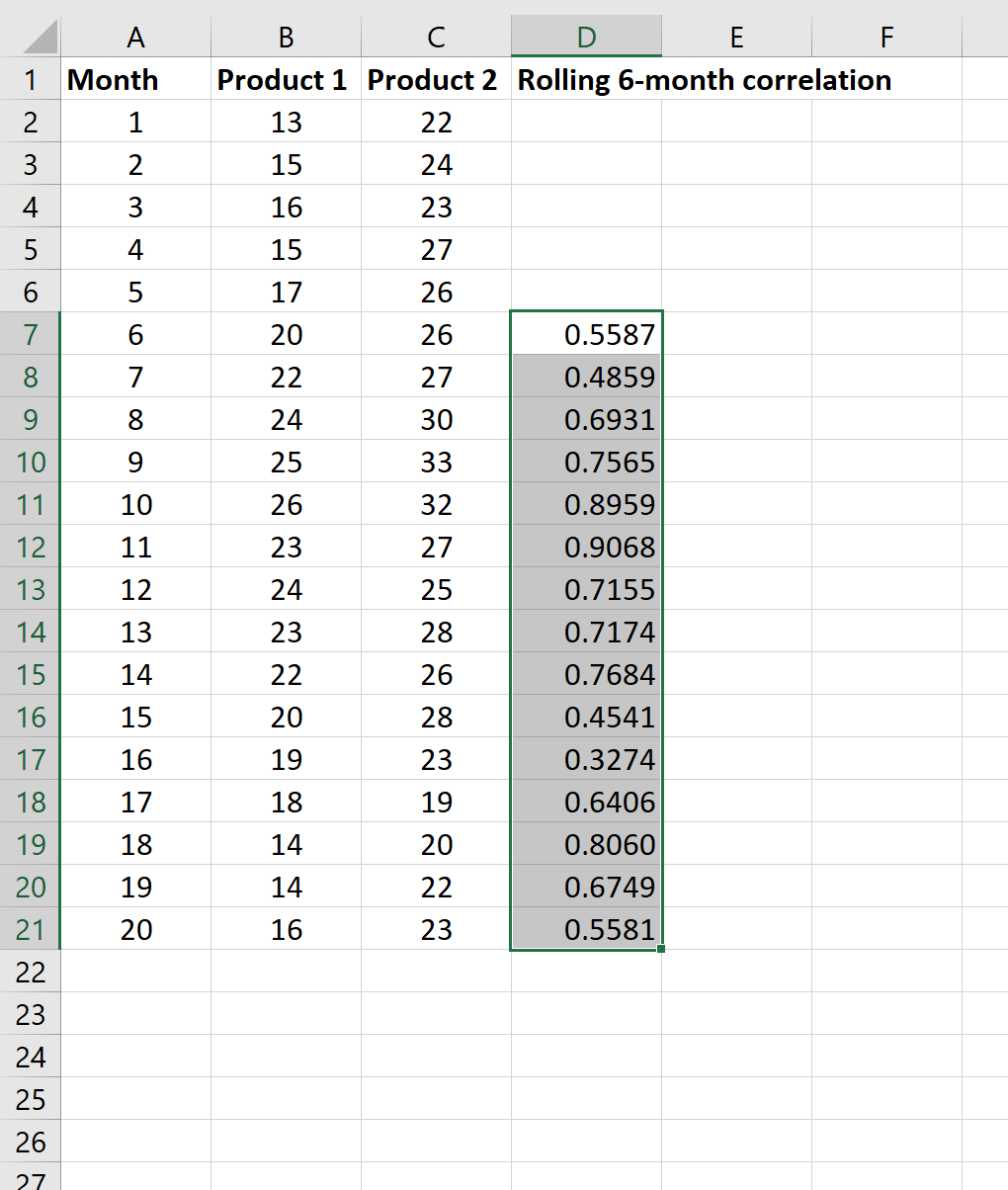
Крок 2. Вставте лінійну діаграму.
Далі натисніть вкладку «Вставити» на верхній стрічці в Excel. У групі «Діаграми» клацніть перший параметр діаграми в розділі «Лінійна або площинна діаграма» .
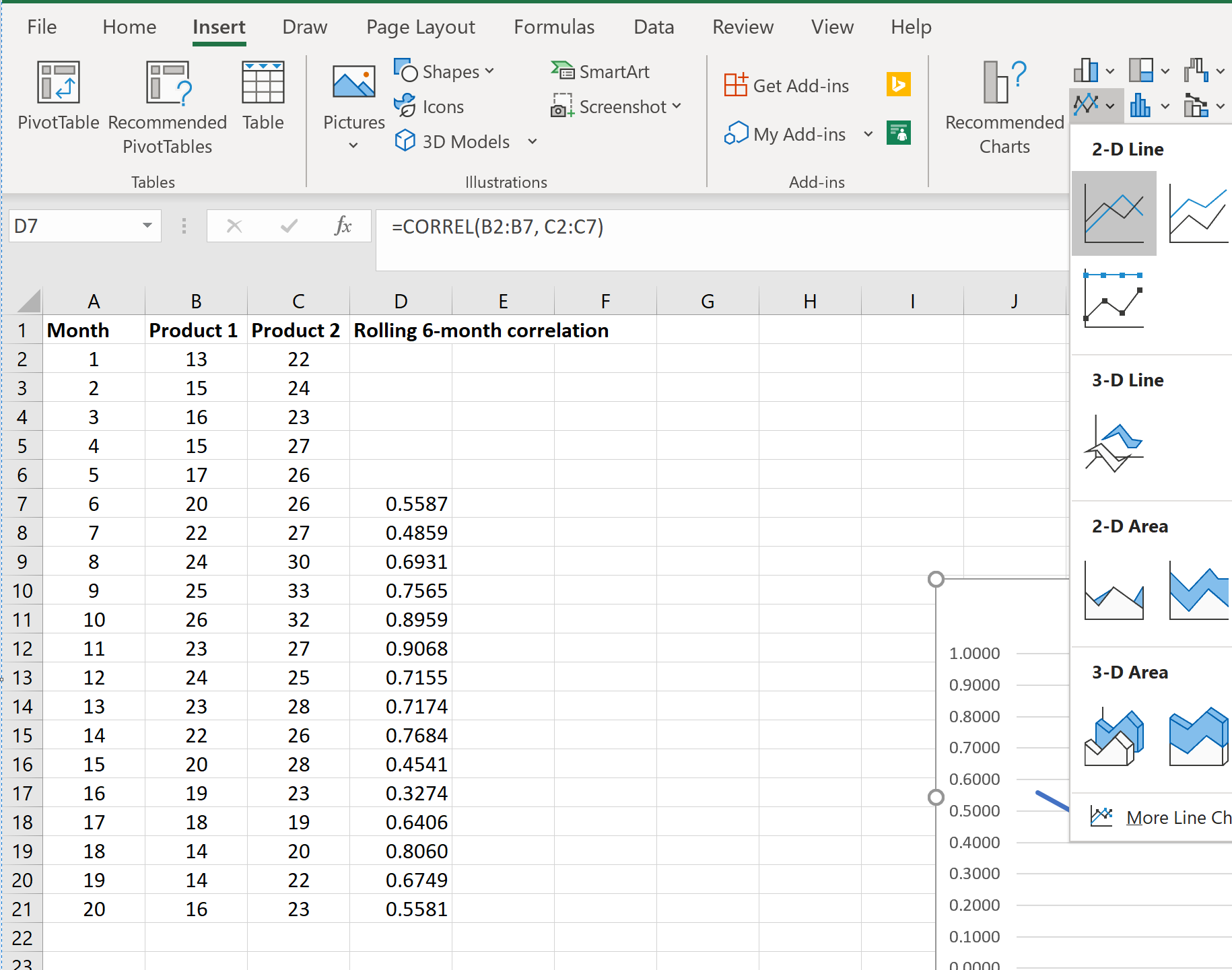
Автоматично з’явиться такий лінійний графік:
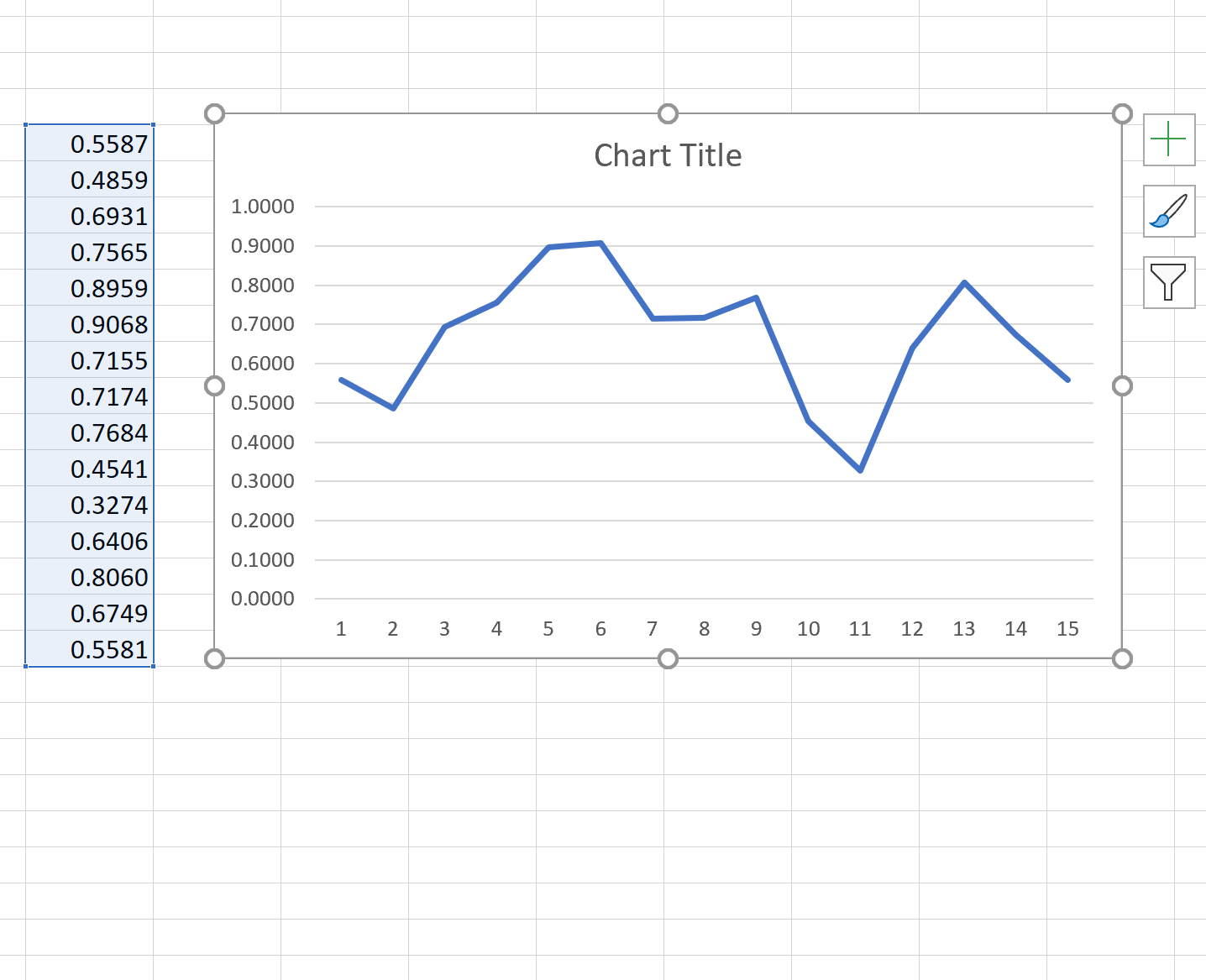
На осі ординат відображається змінна кореляція за 6 місяців між двома часовими рядами, а на осі абсцис – кінцевий місяць змінної кореляції.
Не соромтеся змінити заголовок, позначки осей і кольори, щоб зробити діаграму більш естетично привабливою.
Додаткові ресурси
Як створити та інтерпретувати кореляційну матрицю в Excel
Як розрахувати автокореляцію в Excel
Як знайти значення P для коефіцієнта кореляції в Excel